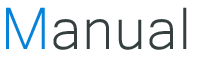
ステップ1 ご利用規約のご確認
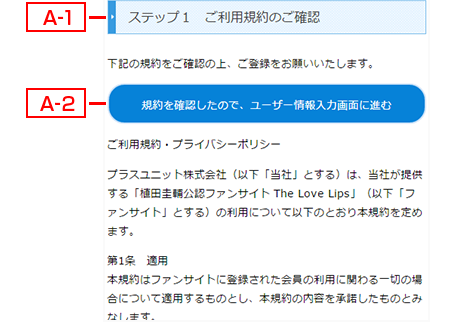
- A-1ステップ1 ご利用規約の確認用のページです
- A-2規約を確認後、ユーザー情報を入力するページに進みます
ステップ2 ユーザー情報の入力
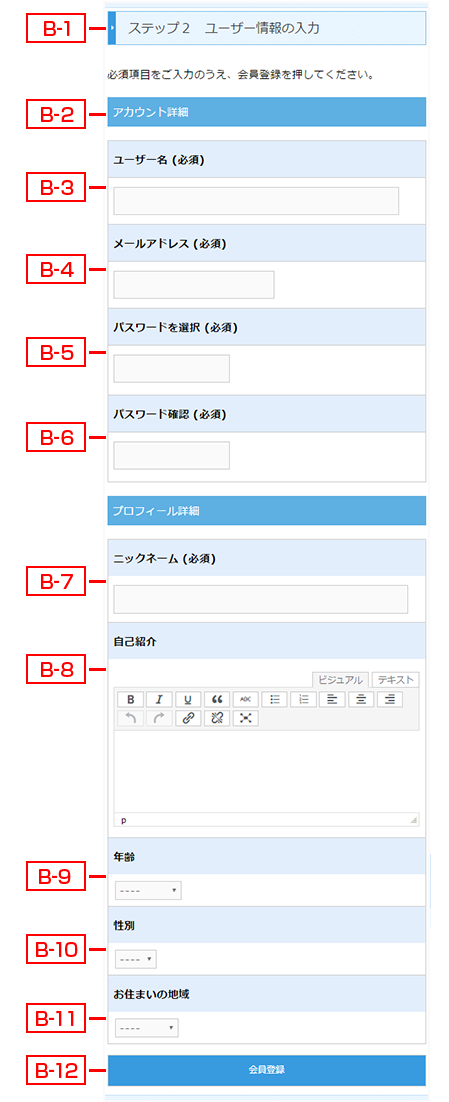
- B-1ステップ2 ユーザー情を入力して頂くページです
- B-2アカウントの詳細を入力
- B-3ログインの際に必要な、ユーザー名を半角英数字で入力してください
- B-4現在利用しているメールアドレスを入力してください。アカウントを有効化する際や通知情報やアカウント復旧などに使用します
- B-5ログインの際に必要な、パスワードを半角英数字で入力してください
- B-6B-5で入力したパスワードの確認
- B-7プロフィール詳細:サイト上で使用するニックネームを入力してください※以下項目からは任意での入力となります。
- B-8プロフィール詳細:自己紹介を入力するエリアです
- B-9プロフィール詳細:年齢を選択するエリアです
- B-10プロフィール詳細:選別を選択するエリアです
- B-11プロフィール詳細:お住まいの地域を選択するエリアです
- B-12プロフィール詳細:入力完了後、会員登録ボタンを押します
ステップ3 アカウントの有効化
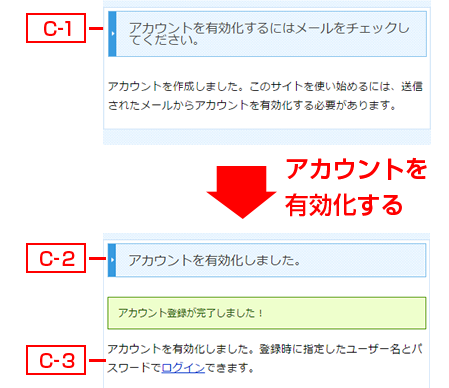
- C-1B-12の会員登録ボタンを押すと、表示されるページです。
登録いただいたメールアドレスにアカウントを有効化する為のメールが送信されております。
メールの中のURLをクリックしてアカウントを有効化してください。 - C-2アカウントが有効化されました
- C-3ログインページへ移動しますので、登録時に指定したユーザー名とパワードでログインすることが可能です。
※ログインの際は、セキュリティーの為、任意のひらがな文字の入力が必要となります。
※C-1登録手順時のアカウントを有効化メールをクリックしても、本登録の完了のページが開かない場合
以下のケースが考えられます。
- ご利用になっているパソコンやメールソフトの設定による場合
ご利用になっているパソコンやメールソフトによっては、クリックしても本登録の完了ページが表示されないことがあります。
この場合、メールに記載されているURLをWebブラウザのアドレス欄に直接コピー&ペーストするか、またはキーボード入力をお願いいたします。
(キーボード入力される場合、入力ミスにご注意ください。)
メールに記載されているURLが、1行におさまらず途中で改行されている場合はそれらをつなげた形で入力してください。 - ご利用の環境のネットワークの設定による場合
会社・学校などの独自ネットワークからのアクセスの場合、ネットワークの設定によっては、アクセスできない場合があります。
上記「ご利用になっているパソコンやメールソフトの設定による場合」の対処法を行なっても、本登録用ページを開くことができないときは、ネットワークの設定を貴社・貴校のシステム管理者にご相談ください。


